笔记本电脑三低屏幕调整方法是什么?
- 经验技巧
- 2025-04-06
- 8

随着科技的快速发展,笔记本电脑成为我们日常工作与学习中不可或缺的工具之一。然而,在长时间使用过程中,屏幕亮度、对比度和色温等显示参数设置不当,不仅会影响视觉舒适度,还可...
随着科技的快速发展,笔记本电脑成为我们日常工作与学习中不可或缺的工具之一。然而,在长时间使用过程中,屏幕亮度、对比度和色温等显示参数设置不当,不仅会影响视觉舒适度,还可能引起视觉疲劳。本文将详细介绍笔记本电脑屏幕三低(亮度、对比度、色温)的调整方法,并提供一系列实用技巧,帮助用户优化屏幕显示效果,提高使用体验。
笔记本电脑屏幕亮度调整方法
亮度是影响屏幕视觉效果的重要因素之一,过高或过低的亮度都会对眼睛造成不利影响。
步骤一:使用内置调节功能
大多数笔记本电脑都提供了快捷键或内置的显示设置来调整亮度。
1.查看笔记本键盘上是否有带有太阳或光标的特殊功能键(Fn键+亮度调节键)。
2.按下这些键,逐步调整亮度,直到找到合适的亮度级别。
步骤二:操作系统设置
如果快捷键不起作用,可以在操作系统的设置中调整亮度。
1.打开“设置”菜单。
2.进入“系统”或“显示”选项。
3.找到“亮度和颜色”或“显示”设置项,并通过滑块调整亮度。
步骤三:借助第三方软件
一些第三方软件如f.lux或Lux等,也可以帮助用户根据环境光线自动调整亮度和色温。
1.下载并安装这类软件。
2.根据个人需要设置参数或启用自动调整功能。

对比度的调整方法
对比度决定了图像中明暗部分的对比强度,合适的对比度能提供更加清晰和舒适的视觉体验。
步骤一:通过显示设置调整
在笔记本电脑的显示设置中,通常会有对比度的调整选项。
1.在桌面空白处点击右键,选择“显示设置”或“屏幕分辨率”。
2.寻找“高级显示设置”或相似选项,点击进入。
3.在“显示适配器属性”或“监视器属性”中找到“颜色管理”或“调整颜色设置”,根据提示进行对比度的调整。
步骤二:硬件调整
一些笔记本电脑支持通过显卡控制中心或者显卡驱动来调整对比度。
1.打开显卡控制面板,如NVIDIA控制面板或AMDRadeon设置。
2.寻找相关的“显示”或“输出”设置,然后进行对比度调整。
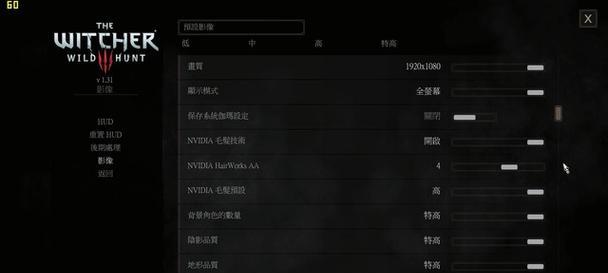
色温的调整方法
色温的调整对于减少眼睛疲劳和提高颜色显示的真实性至关重要。
步骤一:操作系统内调整
大多数操作系统都允许用户调整屏幕的色温。
1.在“设置”中寻找“显示”或“系统”设置。
2.在色彩或显示选项里找到“色温”或“夜间模式”选项。
3.调整滑块以改变屏幕色温,有的系统提供预设或自定义色温设置。
步骤二:使用专业软件
专业的软件如DisplayCAL或ColorMunki等,它们可以为你的屏幕提供更准确的色温调整。
1.安装专业软件。
2.根据软件提示,进行颜色校准和色温设置。

实用技巧与注意事项
在较暗的环境中,应适当降低屏幕亮度,以减少眼睛的压力。
进行长时间工作前,建议开启夜间模式,有助于减少蓝光对眼睛的影响。
调整色温时,可根据个人喜好及工作环境来决定,但应注意色温的调整不应导致颜色失真。
定期使用专业的颜色校准工具,以保持显示器显示效果的准确性。
结语
综合以上,调整笔记本电脑的屏幕亮度、对比度和色温,不仅可以改善你的视觉体验,还能在一定程度上保护视力。建议用户根据个人的使用习惯和环境光线,定期调整这些设置,以获得最佳的显示效果。通过简单的操作,你可以在减少视觉疲劳的同时,提高工作效率与生活质量。
本文链接:https://www.taoanxin.com/article-9296-1.html
上一篇:华为手机拍照内容如何快速共享?
下一篇:手机拍照如何快速切换到竖屏模式?

